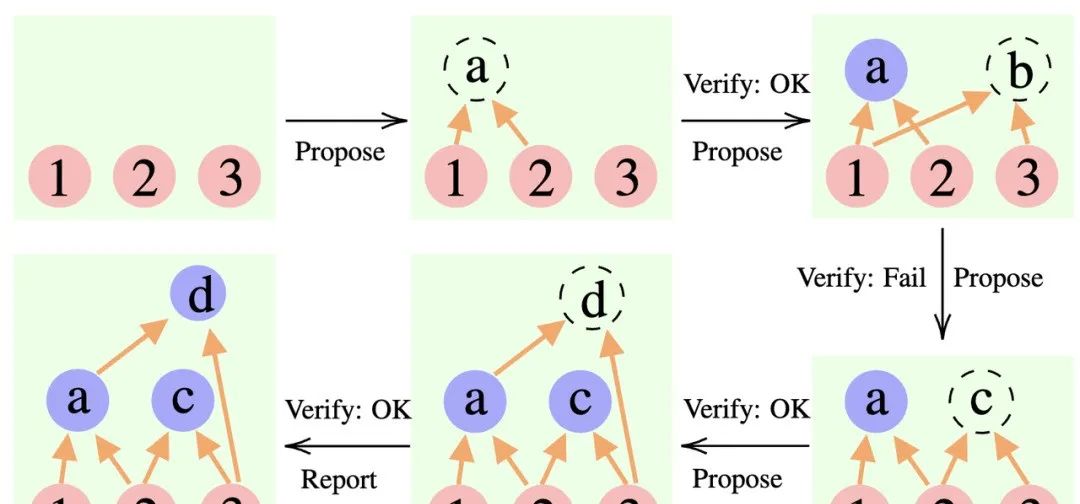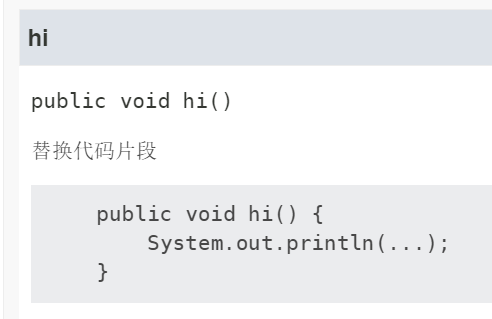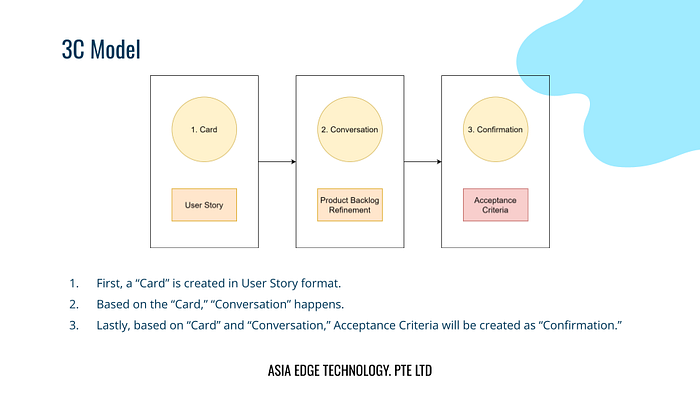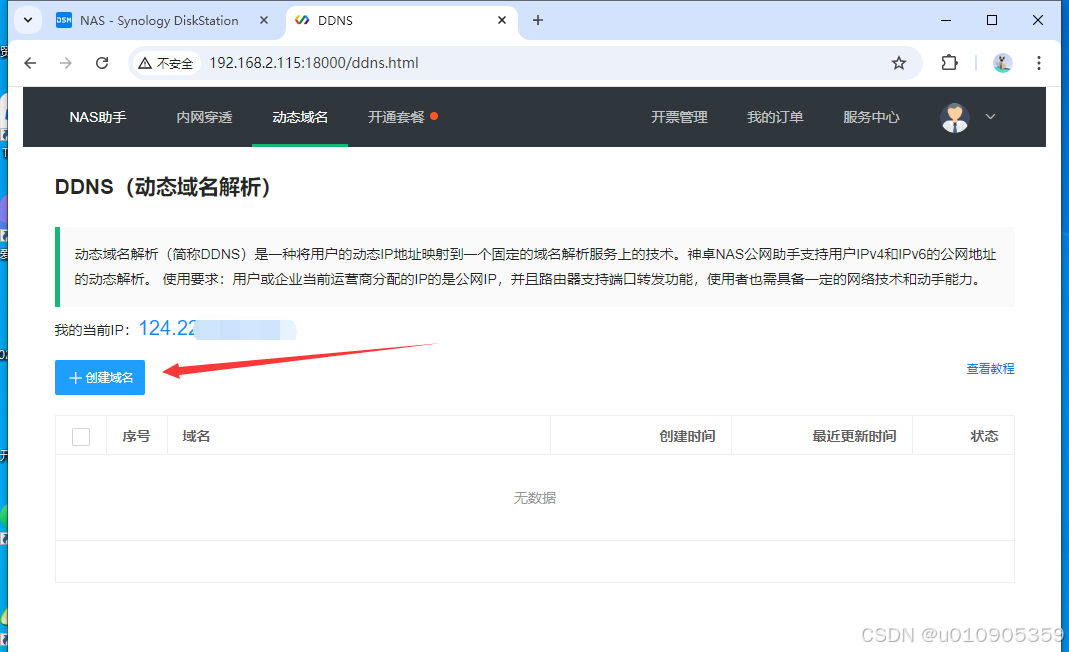【算法介绍】
基于YOLOv5的中国交通标志TT100K检测系统是一种利用深度学习技术实现高效、准确交通标志识别的系统。该系统采用YOLOv5作为核心检测算法,凭借其速度快、准确性高的特点,在实时交通标志识别领域展现出显著优势。
TT100K数据集作为该系统的训练基础,包含大量从中国多个城市收集的交通标志图像,覆盖了城市道路、乡村道路及高速公路等多种场景,确保了模型的泛化能力。通过LabelImg等工具,图像被标注为PASCAL VOC格式,并转换为YOLO格式以适应YOLOv5模型的需求。
在训练过程中,系统利用反向传播算法不断优化网络参数,提高模型对各类交通标志的识别精度。同时,通过数据增强、多尺度训练等策略,进一步增强模型的鲁棒性和泛化能力。
训练完成的模型能够实时识别道路上的交通标志,如停车标志、限速标志、警告标志等,为自动驾驶和智能交通系统提供关键信息支持,确保行车安全。基于YOLOv5的中国交通标志TT100K检测系统不仅提升了交通标志识别的效率和准确性,也为智能交通领域的发展注入了新的动力。
【效果展示】


【测试环境】
windows10
anaconda3+python3.8
torch==1.9.0+cu111
yolov5依赖模块
【模型可以检测出类别】
i2
i4
i5
il100
il60
il80
io
ip
p10
p11
p12
p19
p23
p26
p27
p3
p5
p6
pg
ph4
ph4-5
ph5
pl100
pl120
pl20
pl30
pl40
pl5
pl50
pl60
pl70
pl80
pm20
pm30
pm55
pn
pne
po
pr40
w13
w32
w55
w57
w59
wo【训练信息】
| 参数 | 值 |
| 训练集图片数 | 6370 |
| 验证集图片数 | 796 |
| 训练map | 68.7% |
| 训练精度(Precision) | 80.1% |
| 训练召回率(Recall) | 62.5% |
验证集每个类别精度统计
| 类别 | MAP0.5(单位:%) |
| all | 69 |
| i2 | 88 |
| i4 | 92 |
| i5 | 94 |
| il100 | 93 |
| il60 | 95 |
| il80 | 96 |
| io | 86 |
| ip | 79 |
| p10 | 67 |
| p11 | 65 |
| p12 | 31 |
| p19 | 53 |
| p23 | 72 |
| p26 | 73 |
| p27 | 43 |
| p3 | 63 |
| p5 | 84 |
| p6 | 53 |
| pg | 85 |
| ph4 | 34 |
| ph4-5 | 67 |
| ph5 | 21 |
| pl100 | 91 |
| pl120 | 83 |
| pl20 | 29 |
| pl30 | 66 |
| pl40 | 67 |
| pl5 | 54 |
| pl50 | 64 |
| pl60 | 78 |
| pl70 | 76 |
| pl80 | 76 |
| pm20 | 66 |
| pm30 | 49 |
| pm55 | 59 |
| pn | 83 |
| pne | 92 |
| po | 53 |
| pr40 | 100 |
| w13 | 57 |
| w32 | 83 |
| w55 | 36 |
| w57 | 77 |
| w59 | 77 |
| wo | 42 |
【训练数据集】
https://blog.csdn.net/FL1623863129/article/details/142448008
【部分实现源码】
class Ui_MainWindow(QtWidgets.QMainWindow):
signal = QtCore.pyqtSignal(str, str)
def setupUi(self):
self.setObjectName("MainWindow")
self.resize(1280, 728)
self.centralwidget = QtWidgets.QWidget(self)
self.centralwidget.setObjectName("centralwidget")
self.weights_dir = './weights'
self.picture = QtWidgets.QLabel(self.centralwidget)
self.picture.setGeometry(QtCore.QRect(260, 10, 1010, 630))
self.picture.setStyleSheet("background:black")
self.picture.setObjectName("picture")
self.picture.setScaledContents(True)
self.label_2 = QtWidgets.QLabel(self.centralwidget)
self.label_2.setGeometry(QtCore.QRect(10, 10, 81, 21))
self.label_2.setObjectName("label_2")
self.cb_weights = QtWidgets.QComboBox(self.centralwidget)
self.cb_weights.setGeometry(QtCore.QRect(10, 40, 241, 21))
self.cb_weights.setObjectName("cb_weights")
self.cb_weights.currentIndexChanged.connect(self.cb_weights_changed)
self.label_3 = QtWidgets.QLabel(self.centralwidget)
self.label_3.setGeometry(QtCore.QRect(10, 70, 72, 21))
self.label_3.setObjectName("label_3")
self.hs_conf = QtWidgets.QSlider(self.centralwidget)
self.hs_conf.setGeometry(QtCore.QRect(10, 100, 181, 22))
self.hs_conf.setProperty("value", 25)
self.hs_conf.setOrientation(QtCore.Qt.Horizontal)
self.hs_conf.setObjectName("hs_conf")
self.hs_conf.valueChanged.connect(self.conf_change)
self.dsb_conf = QtWidgets.QDoubleSpinBox(self.centralwidget)
self.dsb_conf.setGeometry(QtCore.QRect(200, 100, 51, 22))
self.dsb_conf.setMaximum(1.0)
self.dsb_conf.setSingleStep(0.01)
self.dsb_conf.setProperty("value", 0.25)
self.dsb_conf.setObjectName("dsb_conf")
self.dsb_conf.valueChanged.connect(self.dsb_conf_change)
self.dsb_iou = QtWidgets.QDoubleSpinBox(self.centralwidget)
self.dsb_iou.setGeometry(QtCore.QRect(200, 160, 51, 22))
self.dsb_iou.setMaximum(1.0)
self.dsb_iou.setSingleStep(0.01)
self.dsb_iou.setProperty("value", 0.45)
self.dsb_iou.setObjectName("dsb_iou")
self.dsb_iou.valueChanged.connect(self.dsb_iou_change)
self.hs_iou = QtWidgets.QSlider(self.centralwidget)
self.hs_iou.setGeometry(QtCore.QRect(10, 160, 181, 22))
self.hs_iou.setProperty("value", 45)
self.hs_iou.setOrientation(QtCore.Qt.Horizontal)
self.hs_iou.setObjectName("hs_iou")
self.hs_iou.valueChanged.connect(self.iou_change)
self.label_4 = QtWidgets.QLabel(self.centralwidget)
self.label_4.setGeometry(QtCore.QRect(10, 130, 72, 21))
self.label_4.setObjectName("label_4")
self.label_5 = QtWidgets.QLabel(self.centralwidget)
self.label_5.setGeometry(QtCore.QRect(10, 210, 72, 21))
self.label_5.setObjectName("label_5")
self.le_res = QtWidgets.QTextEdit(self.centralwidget)
self.le_res.setGeometry(QtCore.QRect(10, 240, 241, 400))
self.le_res.setObjectName("le_res")
self.setCentralWidget(self.centralwidget)
self.menubar = QtWidgets.QMenuBar(self)
self.menubar.setGeometry(QtCore.QRect(0, 0, 1110, 30))
self.menubar.setObjectName("menubar")
self.setMenuBar(self.menubar)
self.statusbar = QtWidgets.QStatusBar(self)
self.statusbar.setObjectName("statusbar")
self.setStatusBar(self.statusbar)
self.toolBar = QtWidgets.QToolBar(self)
self.toolBar.setToolButtonStyle(QtCore.Qt.ToolButtonTextBesideIcon)
self.toolBar.setObjectName("toolBar")
self.addToolBar(QtCore.Qt.TopToolBarArea, self.toolBar)
self.actionopenpic = QtWidgets.QAction(self)
icon = QtGui.QIcon()
icon.addPixmap(QtGui.QPixmap(":/images/1.png"), QtGui.QIcon.Normal, QtGui.QIcon.Off)
self.actionopenpic.setIcon(icon)
self.actionopenpic.setObjectName("actionopenpic")
self.actionopenpic.triggered.connect(self.open_image)
self.action = QtWidgets.QAction(self)
icon1 = QtGui.QIcon()
icon1.addPixmap(QtGui.QPixmap(":/images/2.png"), QtGui.QIcon.Normal, QtGui.QIcon.Off)
self.action.setIcon(icon1)
self.action.setObjectName("action")
self.action.triggered.connect(self.open_video)
self.action_2 = QtWidgets.QAction(self)
icon2 = QtGui.QIcon()
icon2.addPixmap(QtGui.QPixmap(":/images/3.png"), QtGui.QIcon.Normal, QtGui.QIcon.Off)
self.action_2.setIcon(icon2)
self.action_2.setObjectName("action_2")
self.action_2.triggered.connect(self.open_camera)
self.actionexit = QtWidgets.QAction(self)
icon3 = QtGui.QIcon()
icon3.addPixmap(QtGui.QPixmap(":/images/4.png"), QtGui.QIcon.Normal, QtGui.QIcon.Off)
self.actionexit.setIcon(icon3)
self.actionexit.setObjectName("actionexit")
self.actionexit.triggered.connect(self.exit)
self.toolBar.addAction(self.actionopenpic)
self.toolBar.addAction(self.action)
self.toolBar.addAction(self.action_2)
self.toolBar.addAction(self.actionexit)
self.retranslateUi()
QtCore.QMetaObject.connectSlotsByName(self)
self.init_all()【使用步骤】
使用步骤:
(1)首先根据官方框架https://github.com/ultralytics/yolov5安装教程安装好yolov5环境,并安装好pyqt5
(2)切换到自己安装的yolov5环境后,并切换到源码目录,执行python main.py即可运行启动界面,进行相应的操作即可
【提供文件】
python源码
yolov5s.onnx模型(不提供pytorch模型)
训练的map,P,R曲线图(在weights\results.png)
测试图片(在test_img文件夹下面)
【源码下载地址】
https://download.csdn.net/download/FL1623863129/89785730